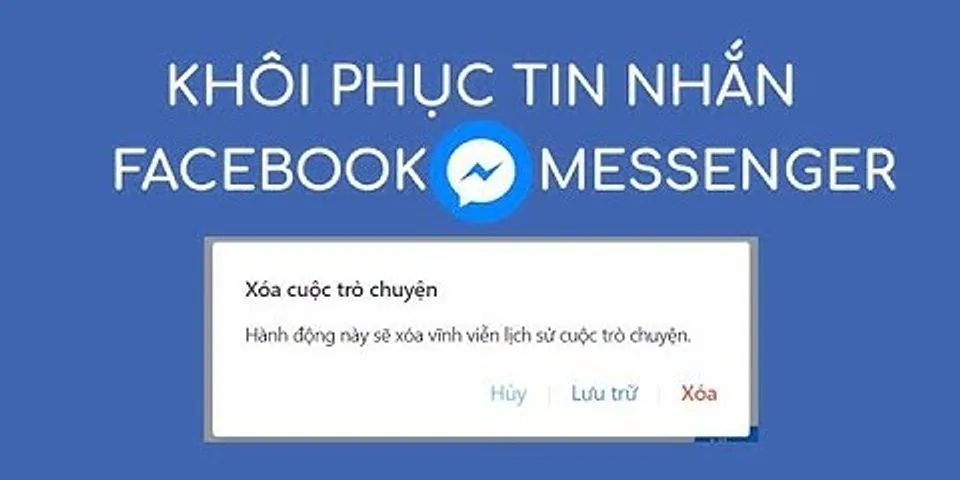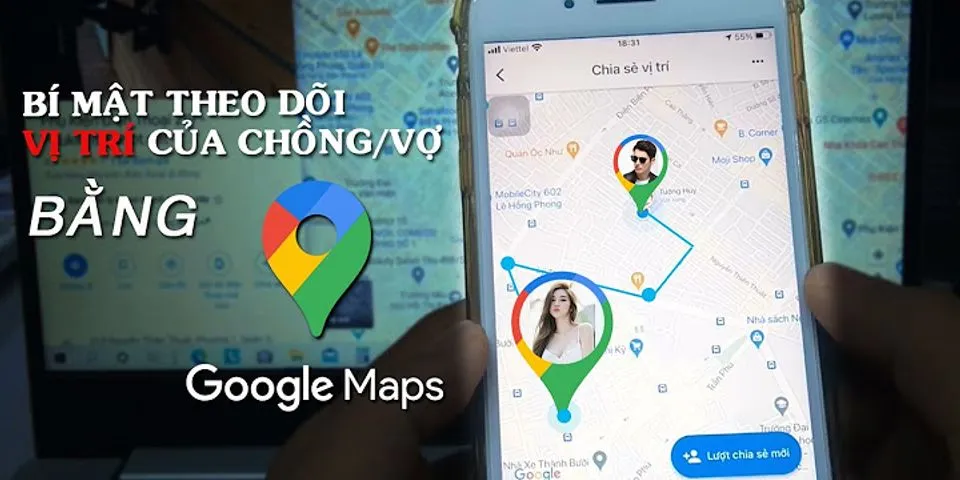5 bước để xóa 100% dữ liệu trên tài khoản Facebook Bạn sẽ nghĩ rằng bạn có thể truy cập trực tuyến và nhấn nút xóa, nhưng nó không dễ dàng như vậy. Mọi thứ bạn đã từng làm trên Facebook sẽ được lưu trữ để sử dụng trong tương lai. Dữ liệu và thông tin mà bạn nghĩ đã bị lãng quên từ lâu đã được lưu trữ trên các máy chủ của họ ở đâu đó. Show
Tất nhiên, việc hủy kích hoạt tài khoản của bạn rất đơn giản, nhưng theo cách đó, sẽ không có gì bị xóa để bạn có thể kích hoạt lại hồ sơ của mình như cũ. Nếu bạn thực sự muốn xóa tài khoản của mình, bạn sẽ phải tạo một tài khoản hoàn toàn mới khi bạn muốn sử dụng lại Facebook. Đây là một cách để có được sự riêng tư thực sự. Xóa tất cả dữ liệu Facebook sẽ làm gì?Trước khi chúng ta đi sâu vào các phương pháp, bạn cần xem xét điều gì sẽ xảy ra khi dữ liệu của bạn không còn nữa. Bạn có sử dụng đăng nhập Facebook cho các trang web như Pinterest hoặc Spotify không? Nếu vậy, bạn cần phải chú ý thêm. Điều này cũng áp dụng cho Oculus. Chúng tôi rất mong bạn sửa đổi tài khoản của mình để việc xóa dữ liệu Facebook không ảnh hưởng quá nhiều đến tài khoản. Dưới đây là những tác dụng nổi bật nhất của việc xóa tất cả dữ liệu Facebook của bạn: Vì bạn đang xóa vĩnh viễn tài khoản của mình, không có cách nào để bạn có thể kích hoạt lại tài khoản của mình nữa. Dữ liệu được xóa sạch, ngoại trừ một số thứ mà chúng tôi sẽ đề cập sau. Nếu bạn vẫn muốn quay lại, bạn có thể tạm thời hủy kích hoạt và quay lại bất cứ khi nào bạn muốn.
Bài đăng, hình ảnh, video của bạn và thực tế là tất cả nội dung sẽ biến mất. Điều này cũng bao gồm thông tin ” Giới thiệu về tôi ” của bạn, vì tài khoản của bạn đã biến mất. Không có cách nào để lấy lại bất kỳ tài khoản nào trong số đó sau khi tài khoản bị hủy kích hoạt vĩnh viễn.
Việc hủy kích hoạt tạm thời sẽ vẫn cho phép bạn sử dụng Facebook Messenger, nhưng việc hủy kích hoạt vĩnh viễn không cho phép bạn làm điều này. Tài khoản Facebook liên kết với Messenger hiện đã biến mất và đó là lý do Messenger cũng sẽ bị ngừng hoạt động. Lưu ý rằng điều này thường không ảnh hưởng đến các ứng dụng khác do Facebook sở hữu có tài khoản riêng biệt. Đăng nhập Facebook sẽ không còn là một lựa chọn dành cho bạn nữa, giờ đây, dữ liệu của bạn đã không còn nữa. Bạn có thể phải sửa đổi tài khoản của mình cho các trang web và dịch vụ khác theo một cách nào đó. Nếu cần trợ giúp, bạn nên liên hệ với bộ phận hỗ trợ khách hàng để được hỗ trợ duy trì hồ sơ của mình.
Nếu không sửa đổi tài khoản, dữ liệu Oculus của bạn cũng sẽ bị xóa. Lịch sử ứng dụng, giao dịch mua và thành tích của bạn sẽ không thể khôi phục được. Bạn cũng không thể trả lại ứng dụng và sẽ mất tất cả các khoản tín dụng còn lại trong cửa hàng. Đảm bảo bạn thực hiện các bước để đảm bảo dữ liệu Oculus của bạn an toàn khỏi bị xóa. Bộ phận hỗ trợ khách hàng có thể giúp bạn. Ví dụ phổ biến nhất là tin nhắn bạn đã gửi cho những người dùng Facebook khác. Những thứ này có thể được lưu trữ trong hộp thư đến của họ, mặc dù bạn sẽ không thể liên lạc với nhau. Ngoài điều này, rất ít thứ khác sẽ vẫn còn trên Facebook. Đây là những điều quan trọng cần xem xét trước khi xóa tất cả dữ liệu Facebook của bạn. Đảm bảo rằng bạn ổn với việc tiếp tục trước khi làm theo các bước bên dưới. Hướng dẫn xóa bộ nhớ cache của Facebook trên iPhoneBước 1: Mở ứng dụng Facebook và nhấn vào biểu tượng 3 dấu gạch ngang ở góc phải màn hình. Bước 2: Bạn chọn Cài đặt & quyền riêng tư > Cài đặt. Bước 3: Tại đây, bạn tìm rồi chọn mục Trình duyệt. Sau đó, nhấn tiếp vào Xóa dữ liệu duyệt web. Hướng dẫn xóa bộ nhớ cache của Facebook trên AndroidBước 1: Mở ứng dụng Facebook và nhấn vào biểu tượng 3 dấu gạch ngang ở góc phải màn hình. Bước 2: Bạn chọn Cài đặt & quyền riêng tư > Cài đặt. Bước 3: Tại đây, bạn tìm rồi chọn mục File phương tiện và danh bạ. Sau đó, nhấn tiếp vào Xóa dữ liệu lướt xem trên điện thoại rồi bấm OK. Tạm kết:Chỉ với những thao tác đơn giản mà bạn đã có thể xóa bộ nhớ cache và cookie trên facebook để đảm bảo quyền riêng tư cá nhân cũng như giải phóng ít nhiều bộ nhớ cho điện thoại rồi đấy ạ! Chúc các bạn thành công với thủ thuật điện thoại trên nhé. Cách xóa dữ liệu Facebook nhưng giữ lại tài khoảnCách xóa toàn bộ dữ liệu cache Facebook trên điện thoại Android Thegioididong.com – phuothanoiadmin 11/08/2021 Hướng Dẫn 1 Comment
LƯU Ý: Thao tác này không làm mất dữ liệu tài khoản Facebook của bạn. Bước 1: Vào mục Trình duyệt trong Cài đặt. Xem chi tiết hướng dẫn tại bài viết: Các bài viết liên quan bạn có thể quan tâm: 2. Hướng dẫn cách xóa bộ nhớ đệm, xóa cache trên điện thoại Android 3. Cách xóa sạch dữ liệu và bộ nhớ ứng dụng trên điện thoại Android Thông tin liên hệ: #hoidapthegioididong Share
Cách xóa bộ nhớ đệm Facebook trên iPhone của bạnBộ nhớ đệm hay cache là gì và tại sao xóa nó lại khiến thiết bị chạy nhanh hơn? Bộ nhớ đệm là nơi lưu trữ ẩn tất cả hoạt động của ứng dụng, từ các liên kết đã truy cập, các video bạn xem, bài đăng mới trên tường được tải trước,… Các thứ đó có thể làm chậm ứng dụng Facebook của bạn đi hay thậm chí là cả chiếc iPhone của bạn nữa. Đầu tiên, bạn có thể xóa bộ nhớ cache của trình duyệt Facebook.Thao tác này sẽ chỉ xóa dữ liệu mà Facebook đã lưu trữ khỏi các trang web bạn đã truy cập bằng trình duyệt web trong ứng dụng. Các bước thực hiện như sau:
Và thế là xong, không cần xác nhận hay bất cứ thứ gì, bộ nhớ đệm Facebook trên iPhone của bạn đã được xóa sạch sẽ. Tuy nhiên, điều này vẫn chỉ xóa một phần dữ liệu trong bộ nhớ đệm Facebook mà thôi. Phần còn lại không có tính năng nào được Facebook cung cấp để xóa cả. Để loại bỏ phần còn lại của dữ liệu này, bạn cần xóa ứng dụng Facebook và cài đặt lại từ App Store. Bạn đừng quá lo lắng vì điều này sẽ không gây hại cho bất kỳ dữ liệu tài khoản, ảnh hoặc bài đăng nào của bạn. Nó sẽ chỉ xóa bộ nhớ đệm ứng dụng Facebook của bạn và chỉ yêu cầu bạn đăng nhập lại mà thôi. Để xóa hoàn toàn ứng dụng Facebook, bạn có thể thực hiện theo các bước sau:
 Trên đây là bài viết hướng dẫn xóa bộ nhớ đệm Facebook trên iPhone giúp bạn khắc phục một số vấn đề gây chậm máy, chiếm dung lượng bộ nhớ. Bạn đọc nếu đang quan tâm đến các vấn đề trên các thiết bị iPhone, iPad có thể tham khảo một số bài viết của GhienCongNghe từng chia sẻ ở đường dẫn dưới đây:
Nếu thấy bài viết hữu ích hãy để lại Like & Share để ủng hộ GhienCongNghe đưa tới bạn đọc thêm nhiều bài viết hữu ích khác. Cảm ơn đã theo dõi. Tham khảo Business Insider |